نحوه ذخیره و اشتراک گذاری نشانکها در گوگل کروم
با انجام چند مرحله میتوان نشانکها یا bookmarks را در گوگل کروم حفظ کرد یا به اشتراک گذاشت.
جی پلاس، مرورگرهای وب تاریخچه جستوجو و سایتهایی را که اخیراً بازدید کردهاید، پیگیری میکنند و حتی به کاربران این امکان را میدهند که نشانکهای وبسایتهای مورد علاقه خود (bookmarks) را ذخیره کنند تا به راحتی از هر جایی که میخواهند به آنها دسترسی داشته باشند. برخی از سایتها هستند که ما مرتباً از آنها بازدید میکنیم.
باشگاه خبرنگاران جوان نوشت؛ این میتواند یک سایت خبری، یک سایت بانکی یا فقط یک وب سایت خرید باشد. اکنون، اگر از یک مرورگر به مرورگر دیگری جابجا شده اید یا به هر دلیلی میخواهید از دو مرورگر استفاده کنید، ممکن است بخواهید آن نشانکها و تاریخچه را در مرورگر جدید خود داشته باشید، یا شرایطی وجود دارد که میخواهید نشانکهای خود را با دیگران به اشتراک بگذارید.
در حالی که تنظیم نشانکها یک فرآیند ساده است، تهیه نسخه پشتیبان از آنها و اشتراک گذاری آنها با دیگران میتواند کمی پیچیدهتر باشد. روشهای زیادی برای اشتراکگذاری نشانکها وجود دارد که در این گزارش برخی از متداولترین روشها را بررسی میکنیم.
یکی از سادهترین راهها برای اشتراکگذاری نشانکها، استفاده از روش داخلی کروم است. با این حال، این روش با یک محدودیت همراه است: شما نمیتوانید نشانکها را به صورت گزینشی انتخاب کنید، بلکه باید همه آنها را با هم اشتراک گذاری کنید. این بدان معناست که شخصی که با او اشتراکگذاری میکنید باید همه نشانکهای شما را وارد کند. این حالت در صورتی مفید خواهد بود که بخواهید به مرورگر یا دستگاه دیگری منتقل شوید.
برای اشتراک گذاری نشانکهای کروم، این مراحل را دنبال کنید:
۱. Google Chrome را باز کنید.
۲. روی منوی سه نقطه واقع در گوشه سمت راست بالا کلیک کنید.
۳. ماوس را روی گزینه "نشانکها" یا "bookmarks" نگه دارید و "مدیریت نشانکها" را انتخاب کنید.
۴. هنگامی که Bookmark Manager باز شد، روی سه نقطه در گوشه بالا سمت راست کلیک کنید.
۵. از منوی ظاهر شده، "Export Bookmarks" را انتخاب کنید.
یک درخواست ظاهر میشود که به شما امکان میدهد یک فایل HTML حاوی نشانکهای خود را نامگذاری و ذخیره کنید.
۶. اکنون مرورگر دیگری را راه اندازی کنید و به گزینه Import Bookmark بروید.
۷. فایل نشانکها را برای وارد کردن نشانکها انتخاب کنید.
و تمام، تمام نشانکهای شما به مرورگر دیگری منتقل میشود. همچنین میتوانید برای به اشتراک گذاشتن نشانکهای خود با دیگران، همین کار را دنبال کنید، اما مطمئن شوید که نشانکهای مخفی یا آنهایی را که نمیخواهید به اشتراک بگذارید، حذف کنید.
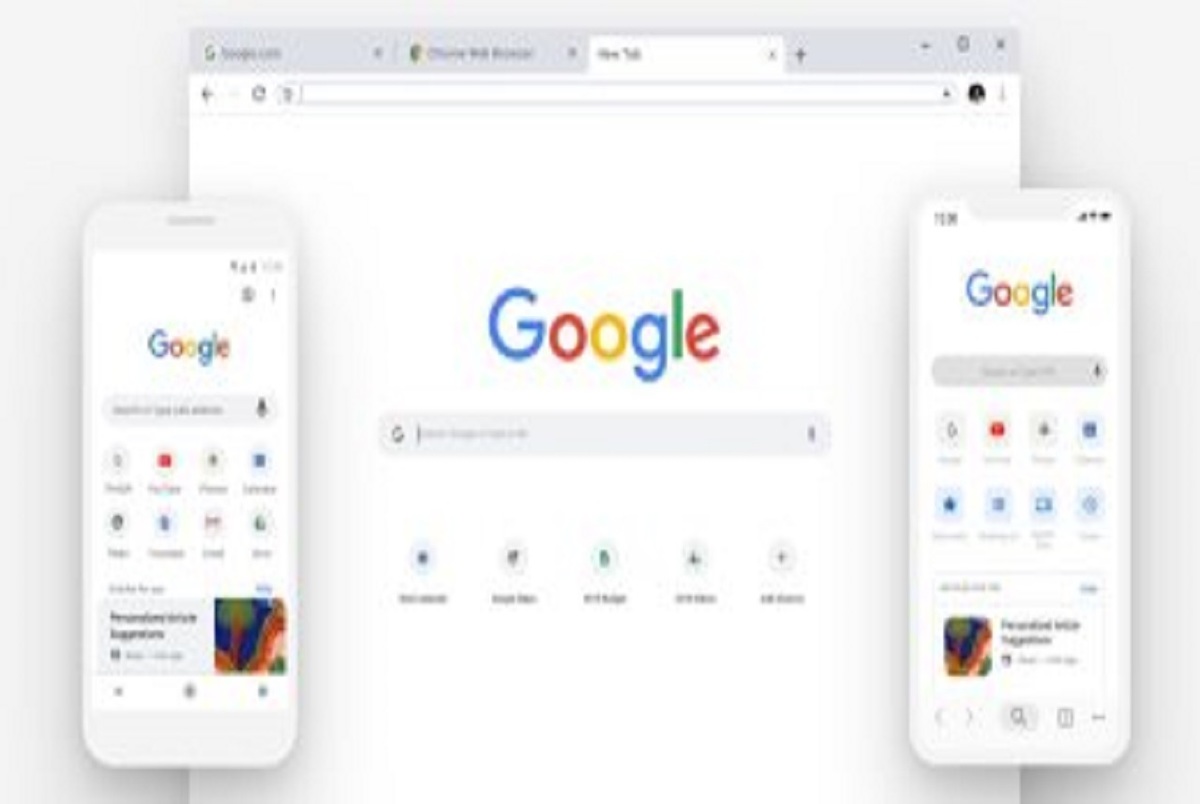
دیدگاه تان را بنویسید